Curăţarea capului de imprimare
Curăţaţi capul de imprimare dacă există linii lipsă sau linii albe orizontale în modelul de verificare a duzei imprimat. Prin curăţare, duzele sunt degajate şi starea capului de imprimare este restabilită. Curăţarea capului de imprimare consumă cerneală şi se recomandă să curăţaţi capul de imprimare numai dacă este necesar.
Trebuie să pregătiţi: o foaie de hârtie simplă de dimensiuni A4 sau Letter
-
Asiguraţi-vă că alimentarea este pornită.
-
Încărcaţi o coală de hârtie simplă de dimensiune A4 sau Letter în casetă.
După ce împingeţi caseta înapoi, ecranul de înregistrare a informaţiilor despre hârtie se afişează pe ecranul senzitiv. Selectaţi A4 sau Letter pentru Dim. pag. (Page size), apoi selectaţi Înregistrare (Register).

Dacă pe ecran se afişează un mesaj, urmaţi indicaţiile din mesaj pentru a finaliza înregistrarea.
 Notă
Notă- Aveţi grijă să încărcaţi hârtie în casetă. Chiar dacă încărcaţi hârtie în tava din spate, modelul de verificare a duzei nu va fi imprimat.
-
Selectaţi
 Configurare (Setup) din ecranul ACASĂ.
Configurare (Setup) din ecranul ACASĂ.Va apărea ecranul meniului de configurare.
-
Selectaţi
 Întreţinere (Maintenance).
Întreţinere (Maintenance).Va apărea ecranul Întreţinere (Maintenance).
-
Selectaţi Curăţare (Cleaning).
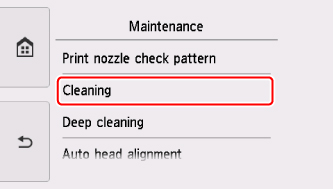
Se va afişa ecranul de confirmare.
-
Selectaţi Da (Yes).
Imprimanta începe curăţarea capului de imprimare.
Nu efectuaţi alte operaţiuni până când imprimanta nu a finalizat curăţarea capului de imprimare. Aceasta durează aproximativ 1 minut.
Va apărea ecranul de confirmare a imprimării modelului.
-
Selectaţi Da (Yes).
Panoul de operare se deschide şi tava de ieşire a hârtiei este scoasă în afară automat.
Modelul de verificare a duzei va fi imprimat.
 Notă
Notă
- Dacă problema nu se rezolvă după curățarea capului de imprimare de două ori, curățați în profunzime capul de imprimare.

